
Home Assistant - integrazione device Broadlink Rm e installazione di Smart IR
di Antonio Mario Longo
24 Ottobre 2020
Home Assistant
Si può accendere o spegnere la tv dallo smartphone, cambiare canale, alzare o abbassare il volume, comandare un termo convettore e tanto altro, comodamente seduti sul divano?
Si, oggi è possibile grazie ai famosi device Broadlink RM o remote IR di altre marche.
Ma se tutto ciò lo integrassimo anche in Home Assistant?
Magari creando delle automazioni che ci permettano di rilassarci?
Senza avere neanche la noia di spegnere la luce mentre vogliamo vedere un film?
In aiuto, ovviamente, con la mano tesa c'è Home Assistant e Broadlink, e in questa guida vedremo come agire.
I componenti necessari sono:
- Broadlink Rm 3 Mini reperibile su Amazon al seguente link:
- Lì HUB domotico per eccellenza, Home Assistant.
- Una tv (o qualsiasi altro dispositivo comandabile tramite IR) da gestire con il Broadlink.
- Un briciolo di calma e pazienza.
Iniziamo presupponendo che, abbiate istallato e configurato tramite l'app Broadlink il vostro Rm 3 Mini all'interno della vostra rete WiFi.
- Aprite l'app Broadlink e selezionare l'Rm 3 Mini da integrare in Home Assistant
- Cliccate su Info Dispositivo e annotate l'IP del dispositivo.
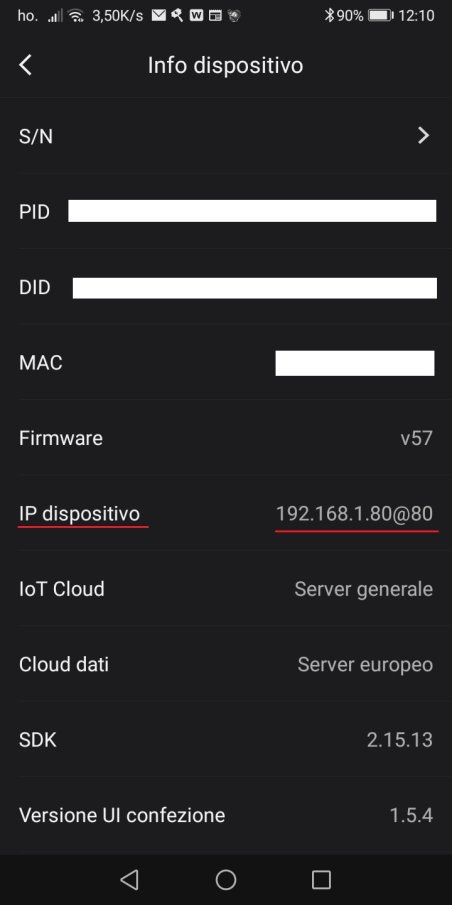
Consiglio, di assegnare un Ip Statico ai dispositivi Broadlink, per evitare malfunzionamenti con Hassio o Home Assistant.
- Aprite Hassio | Home Assistant e andate nel menù Impostazioni-->Integrazioni e Cliccate sul + in basso a destra.
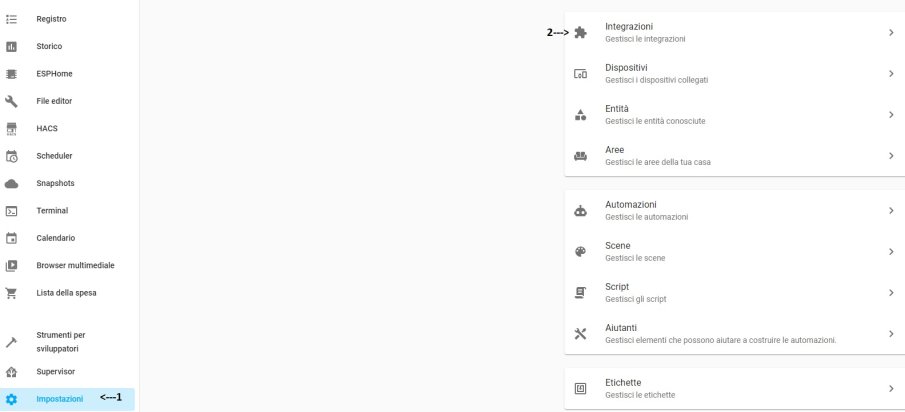
- Al nuovo pop-up che apparirà il sistema vi chiederà di Configurare una nuova entità, quindi digitate Broadlink nella barra di ricerca e successivamente inserite l'IP del vostro dispositivo alla voce host
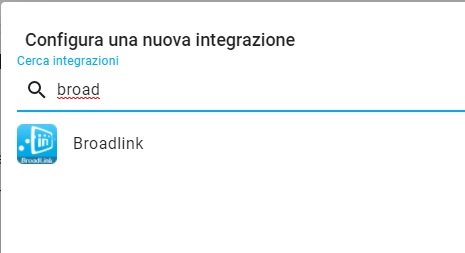
- Editate il nome della nuova entità creata per esempio: rm_mini_camera_da_letto
ATTENZIONE: Se il vostro broadlink, non viene rilevato, aprire l'app Broadlink dal vostro smartphone, selezionare il dispositivo che volete integrare in Home Assistant, cliccare sui 3 puntini in alto a destra e scendere giù in fondo alla pagina e portate lo switch su off accanto alla scritta 'Dispositivo di Blocco'

Terminata l'integrazione del Broadlink, bisognerà installare il custom component Smart Ir tramite Hacs.
Quindi procedete con i seguenti passaggi:
- Rechiatevi su Hacs quindi su Integrations
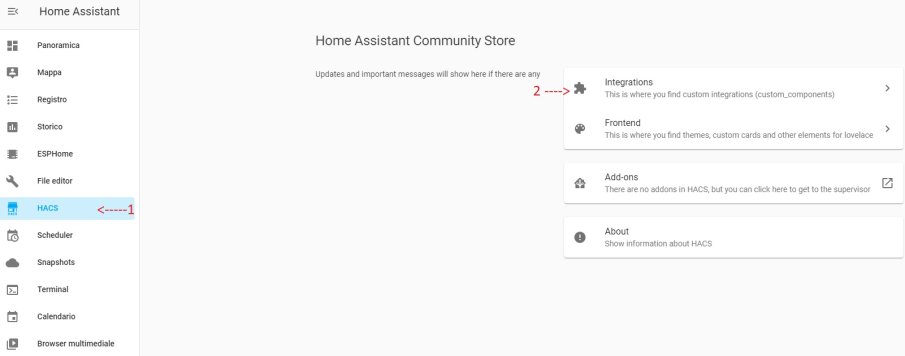
- Cliccate sui tre puntini in alto a destra e selezionate Custom Repository
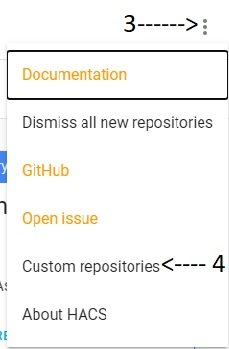
- Alla voce Add custom repository URL digitate il seguente indirizzo https://github.com/smartHomeHub/SmartIR e terminate con ADD.
- Ritornate al menu precedente, dove è scritto Search for Installed or New Repository, digitate Smart IR.
- Al nuovo tab indicante il Custom Component Smart Ir, premete Install e al termine riavviate Home Assistant o Hassio.
- Successivamente, collegatevi su Home Assistant con Samba o FTP, create un file con estensione finale yaml chiamandolo con un nome di vostro piacere (ex: televisione.yaml) nella sottocartella packages annidata nella cartella Config.
- All'interno del file copiate il seguente codice
smartir:
media_player:
- platform: smartir
name: Televisione
device_code: 1000
controller_data: remote.rm_mini_camera_da_letto_remote
power_sensor: binary_sensor.tv_power
- Modifichiate il codice sostituendo a controller data, il nome dell'entità che avete dato al punto precedente (quando avete registrato il Broadlink in Home Assistant)
- Alla voce device code, invece, sostituite il codice numerico con uno di quelli presenti al seguente link: https://github.com/smartHomeHub/SmartIR/tree/master/codes/media_player
In questa pagina sono elencati i codici delle tv in base alla marca, quindi cercate il codice appropriato alla vostra tv da comandare.
Se non è presente la vostra marca di tv, o il vostro modello non funziona, non disperate, nella guida successiva vedremo come creare il file json, adatto alle vostre esigenze.
- Alla voce power_sensor, invece, potrete inserire un sensore binario (se lo avete), che indichi ad Home Assistant lo stato di accensione del dispositivo.
Ripassando alla parte strutturale del custom component appena creato, bisogna scaricare dal link sottostante la cartella del custom component Smart Ir: https://github.com/smartHomeHub/SmartIR/archive/master.zip, in modo tale, che una volta estratto il file master.zip, possiamo estrapolare la cartella Codes, che andrà copiata nel seguente percorso:

Attenzione : Assicuratevi che, all'interno della cartella codes e successivamente nella sotto cartella media_player, ci siano i files sopra menzionati a device code con estensione json (nel nostro caso 1000.json).
- Terminato il tutto Riavviate Hassio o Home Assistant, spostatevi nella pagina principale alla voce Panoramica, e cliccate sui 3 puntini in alto a destra selezionando la voce Modifica Plancia
- Cliccate sul simbolo + in basso a destra, digitate media e selezionate la scheda Controllo dei media
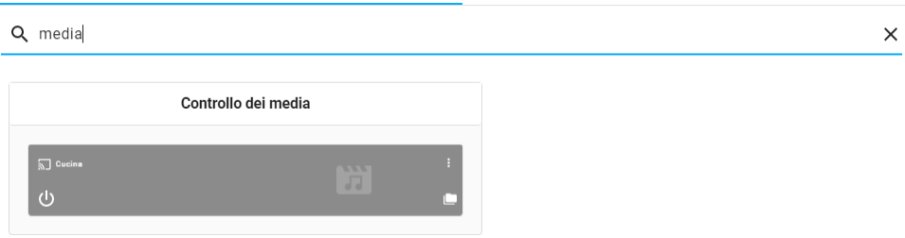
Nella pagina successiva immettete il nome dell'entità precedentemente scelta ex: media_player.televisione e infine cliccate su Salva
Ora, rilassatevi sul vostro divano immaginando i mille modi con cui potrete interagire con la vostra TV comandandola da Home Assistant.
Qui di seguito vi lascio ad un video preso dagli arichivi del nostro canale YouTube dove potete osservare un dispositivo simile al Broadlink RM mini utile a replicare i telecomandi IR dei vari elettrodomestici in vostro possesso.
Produrre e aggiornare contenuti su vincenzocaputo.com richiede molto tempo e lavoro. Se il contenuto che hai appena letto è di tuo gradimento e vuoi supportarmi, clicca uno dei link qui sotto per fare una donazione.
